Na każdym z widoków dla dyspozycji istnieje wiele możliwości filtrowania dokumentów. Można filtrować po nagłówkach dokumentów, pozycjach oraz jednostkach logistycznych, a także wg operatorów. Podstawowe możliwości filtrowania są dostępne do wyboru po naciśnięciu w ikonę filtra, znajdującą się w prawym górnym rogu aplikacji ![]() .
.
Do wyboru dostępne są cztery listy opcji:
- filtrowanie wg statusu,
- filtrowanie wg czasu,
- sortowanie,
- wyszukiwanie.
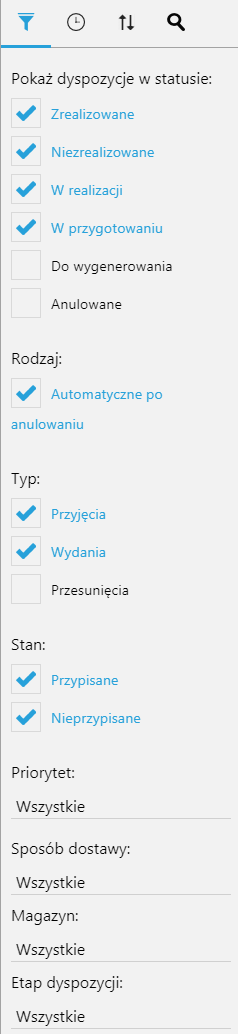
Na pierwszej liście (wg statusu) istnieje dostęp do następujących opcji (Rys. powyżej):
- Status dyspozycji:
- Zrealizowane – dokumenty zatwierdzone, już zrealizowane (wraz z zaznaczeniem tej opcji następuje automatyczne zaznaczenie opcji: Przypisane),
- Niezrealizowane – dyspozycje niezrealizowane, przypisane i nieprzypisane do operatorów,
- W realizacji – aktualnie realizowane dokumenty, zrealizowane częściowo,
- W przygotowaniu – dokumenty MP wystawione z poziomu Comarch WMS Zarządzanie, zapisane; nieprzekazane do realizacji,
- Do wygenerowania – dokumenty handlowe, z których nie wygenerowano jeszcze dokumentów magazynowych,
- Anulowane – dokumenty, które zostały anulowane z poziomu systemu ERP.
- Rodzaj dyspozycji:
- Automatyczne po anulowaniu – dokumenty, które powstały jako dokumenty przeciwstawne po anulowaniu dokumentów magazynowych.
- Typ dyspozycji:
- Przyjęcia – dokumenty magazynowe przyjęć, faktury zakupu, zamówienia zakupu,
- Wydania – dokumenty magazynowe wydań, faktury sprzedaży, zamówienia wewnętrzne, zamówienia sprzedaży,
- Przesunięcia – przesunięcia magazynowe, przesunięcia międzymagazynowe.
- Stan:
- Przypisane – dyspozycje przypisane do jednego lub więcej operatorów,
- Nieprzypisane – dyspozycje nieprzypisane do żadnego operatora,
- Priorytet:
- Wszystkie – wybiera wszystkie priorytety dla dyspozycji,
- Inny, Wysoki, Standardowy, itp. (lista wyboru według skonfigurowanych priorytetów).
- Sposób dostawy:
- Zdefiniowany przypisany sposób dostawy,
- Brak przypisanego sposobu dostawy.
- Magazyn – filtrowanie dyspozycji po magazynie.
- Etap dyspozycji – filtrowanie dyspozycji na podstawie etapu procesu przypisanego do dyspozycji.
Użytkownik ma oczywiście możliwość wyboru dowolnej konfiguracji wszystkich powyższych opcji.
Druga lista (wg czasu) wygląda następująco (Rys. poniżej):
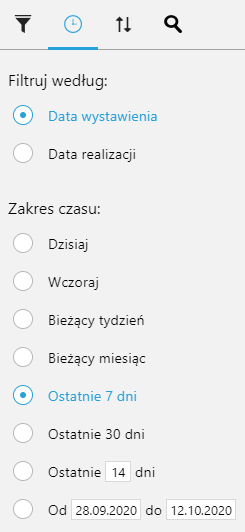
Użytkownik ma tutaj możliwość określenia czy dyspozycje mają być filtrowane według daty wystawienia, czy daty realizacji dyspozycji.
Zawiera ona następujące opcje zakresu czasu:
- Dzisiaj,
- Wczoraj,
- Bieżący tydzień,
- Bieżący miesiąc,
- Ostatnie 7 dni,
- Ostatnie 30 dni,
- Ostatnie X dni,
- Zakres czasu od do.
Trzecia lista (sortuj według) wygląda następująco (Rys. poniżej):
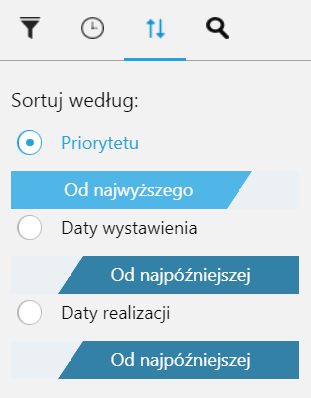
Filtr ten umożliwia posortowanie dyspozycji według:
-
- Priorytetu:
- Od najwyższego,
- Od najniższego,
- Daty wystawienia:
- Od najwcześniejszej,
- Od najpóźniejszej.
- Daty realizacji:
- Od najwcześniejszej,
- Od najpóźniejszej.
Czwarta lista umożliwia filtrowanie dyspozycji na podstawie wartości wprowadzanych do osobnych pól wyszukiwania.
Użytkownik ma możliwość wyszukania dyspozycji po:
- Dyspozycje WMS – wyszukuje dyspozycję na podstawie numeratora Comarch WMS, istnieje możliwość wyszukania kilku dyspozycji przez wpisanie ich numeratorów oddzielonych średnikiem,
- Powiązane dokumenty – wyszukuje dyspozycje powiązane z dokumentami pochodzącymi z systemu ERP:
- dokumenty magazynowe,
- dokumenty handlowe,
- dokumenty zamówień,
- dokumenty zleceń.
- Kontrahent – wyszukuje dyspozycje dla wybranego kontrahenta,
- Priorytet – wyszukuje dyspozycje po wartościach i nazwach zdefiniowanych priorytetów w Comarch WMS Zarządzanie,
- Numer przesyłki – wyszukuje dyspozycje, do której został przypisany dany numer przesyłki,
- Kolumny użytkownika – jeśli w Zaawansowanej edycji kolumn w Comarch WMS Zarządzanie zdefiniowane zostały kolumny statyczne dla listy to istnieje możliwość wyszukiwania dyspozycji po wartościach w tych kolumnach.
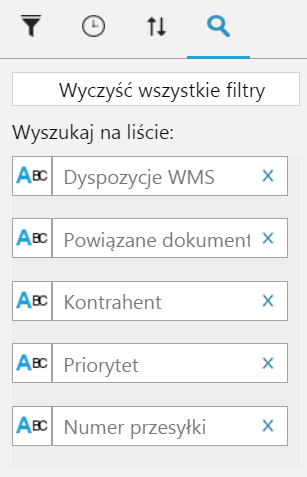 Na widoku pozycji użytkownik ma możliwość wyszukania po:
Na widoku pozycji użytkownik ma możliwość wyszukania po:- Dyspozycje WMS – wyszukuje pozycje dokumentów na podstawie numeratora Comarch WMS, istnieje możliwość wyszukania kilku przez wpisanie ich numeratorów oddzielonych średnikiem,
- Powiązane dokumenty – wyszukuje pozycje dokumentów powiązanych z dokumentami pochodzącymi z systemu ERP:
- dokumenty magazynowe,
- dokumenty handlowe,
- dokumenty zamówień,
- dokumenty zleceń.
- KOD lub Nazwa towaru – wyszukuje pozycje dokumentów na podstawie kodu lub nazwy towaru,
- EAN – wyszukuje pozycje dokumentów na podstawie kodu EAN,
- Położenie – wyszukuje pozycje dokumentów na podstawie położenia towaru,
- Jednostka logistyczna – wyszukuje pozycje dokumentów na podstawie kodu wykorzystanej jednostki logistycznej,
- Wartość cechy – wyszukuje pozycje dokumentów na podstawie wartości cechy towaru,
- Data ważności – wyszukuje pozycje dokumentów na podstawie daty ważności towaru.
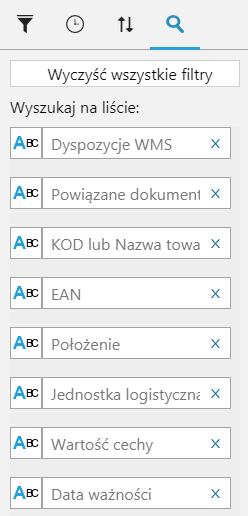
Na widoku jednostek logistycznych użytkownik ma możliwość wyszukania po:
- Dyspozycje WMS – wyszukuje jednostki logistyczne na podstawie numeratora Comarch WMS, istnieje możliwość wyszukania kilku przez wpisanie ich numeratorów oddzielonych średnikiem,
- Powiązane dokumenty – wyszukuje jednostki logistyczne na podstawie powiązanych dokumentów pochodzących z systemu ERP:
- dokumenty magazynowe,
- dokumenty handlowe,
- dokumenty zamówień,
- dokumenty zleceń.
- Położenie – wyszukuje jednostki logistyczne podstawie ich położenia,
- Jednostka logistyczna – wyszukuje jednostki logistyczne na podstawie kodu wykorzystanej jednostki logistycznej,
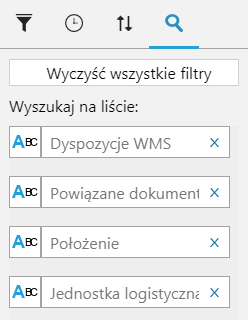
Na górze dostępny jest przycisk Wyczyść wszystkie filtry, który usuwa wprowadzone poniżej wartości i odświeża listę.
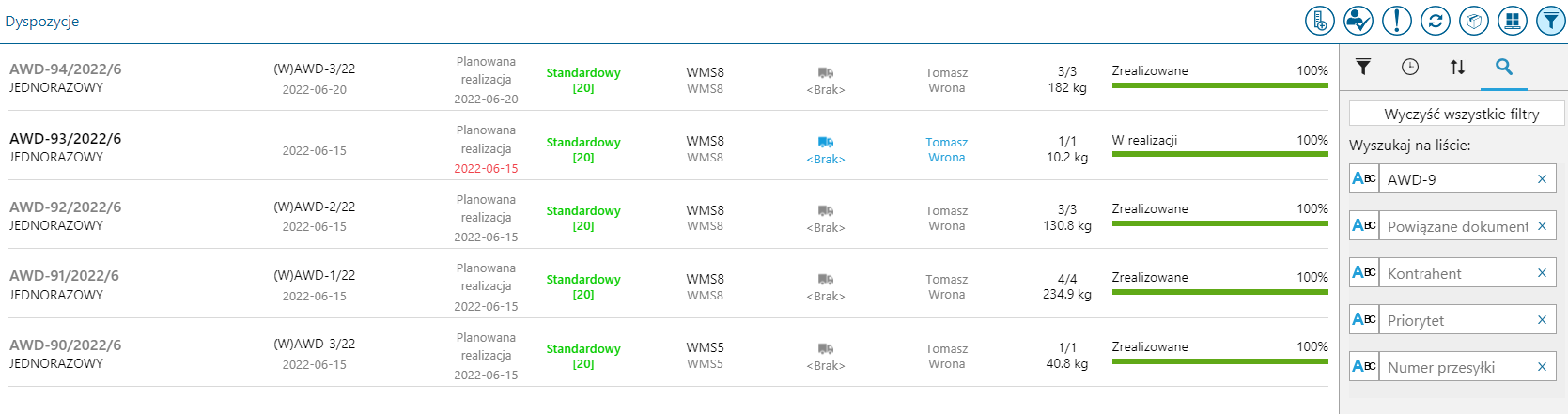
- Priorytetu:
- Do każdego z pól istnieje również możliwość określenia sposobu wyszukiwania danych. Przez ikonę po lewej stronie pola dostępne są opcje:
- Rozpoczyna się od
 ,
, - Kończy się na
 ,
, - Zawiera
 ,
, - Nie zawiera
 ,
, - Jest równe
 ,
, - Nie jest równe
 ,
, - Jest większe niż
 ,
, - Jest większe lub równe
 ,
, - Jest mniejsze niż
 ,
, - Jest mniejsze lub równe
 .
.
Dodatkowo lista dyspozycji została podzielona na osobne podzakładki odpowiadające statusom dokumentów :
- W realizacji,
- Zrealizowane.
Taki podział umożliwia sprawniejszą weryfikację statusu realizacji dyspozycji.
- Rozpoczyna się od
Aplikacja Comarch WMS Zarządzanie umożliwia również wyszukiwanie jeszcze bardziej zaawansowane. Poprzez przeciąganie na okno filtra nagłówków dokumentów, pozycji, jednostek logistycznych czy pracowników, możemy bardziej szczegółowo filtrować obiekty w magazynie. Aby zawęzić listę tylko do dokumentów zrealizowanych przez danego pracownika, przeciągamy kafel z jego nazwą na ikonę filtra po prawej stronie.
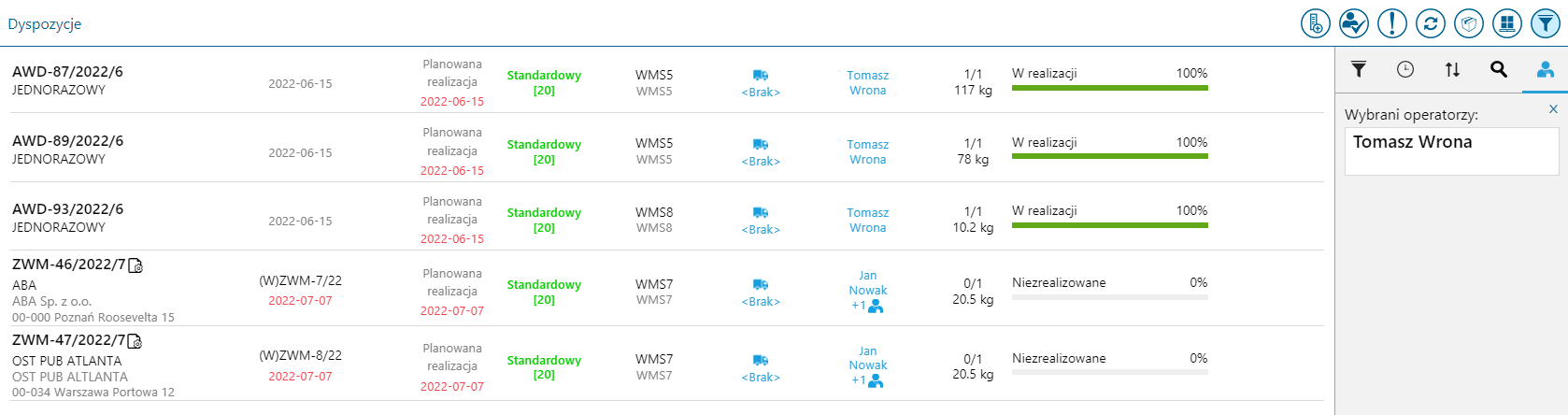
Istnieje możliwość przeciągania na okno filtra innych obiektów. Przeciągnięcie na okno filtra nagłówka dokumentu wyświetli pozycje, które się na nim znajdują.
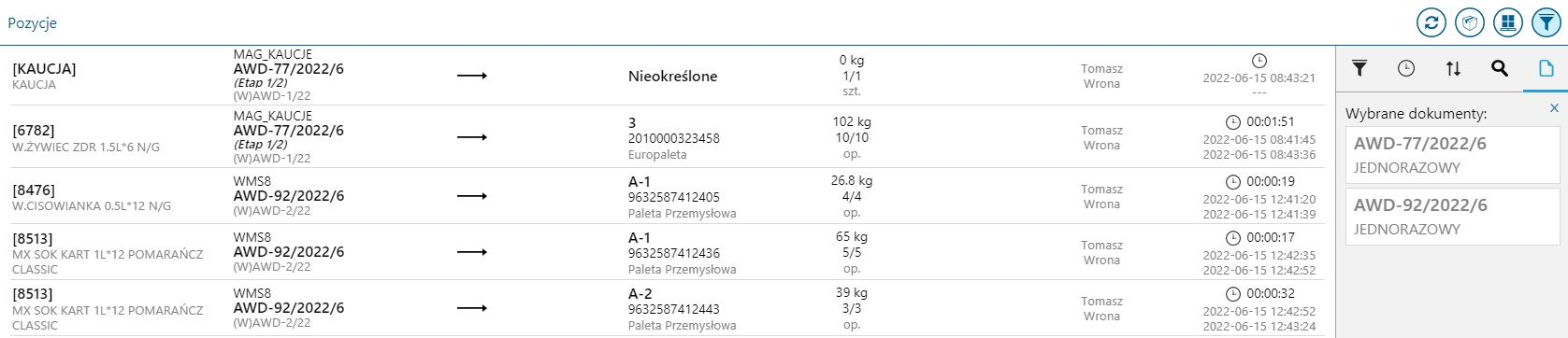
Po przejściu na widok pozycji można przeciągnąć na okno filtra daną lub kilka pozycji w celu wyświetlenia nagłówków dokumentów, na których te pozycje się znajdują.

Po przejściu na widok jednostek logistycznych można przeciągnąć na okno filtra daną jednostkę logistyczną w celu wyświetlenia nagłówków dokumentów, które są przypisane do niej.

Jeśli użytkownik zmieni widok na widok pozycji, zostanie mu zaprezentowana lista pozycji znajdujących się na wybranej jednostce logistycznej.
Nie można przeciągnąć jednocześnie dwóch różnych typów obiektów, które mają podlegać filtrowaniu, np. pozycji i pracownika. Wykonanie takiej operacji będzie skutkować komunikatem (Rys. poniżej).
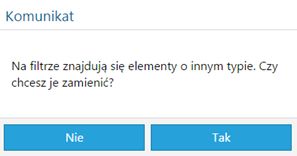
Kliknięcie opcji „Tak” spowoduje zamianę elementów, natomiast „Nie” powróci do poprzedniego filtrowania.



